
Windows11でSCSI機器を使いたいような気がしないでもない!
そう言う訳でやってみようと思います。
SCSI-USB変換ケーブルを使用します。
使用するもの
ロジテック LUB-SC2

SCSI-USB変換ケーブルです。
USBの規格は2.0対応なので、そこそこ転送速度は速いかもしれませんが、そうでないかもしれません。
SCSI MOドライブ

Windows11に繋げるSCSIのMOです。
中身はこれです。
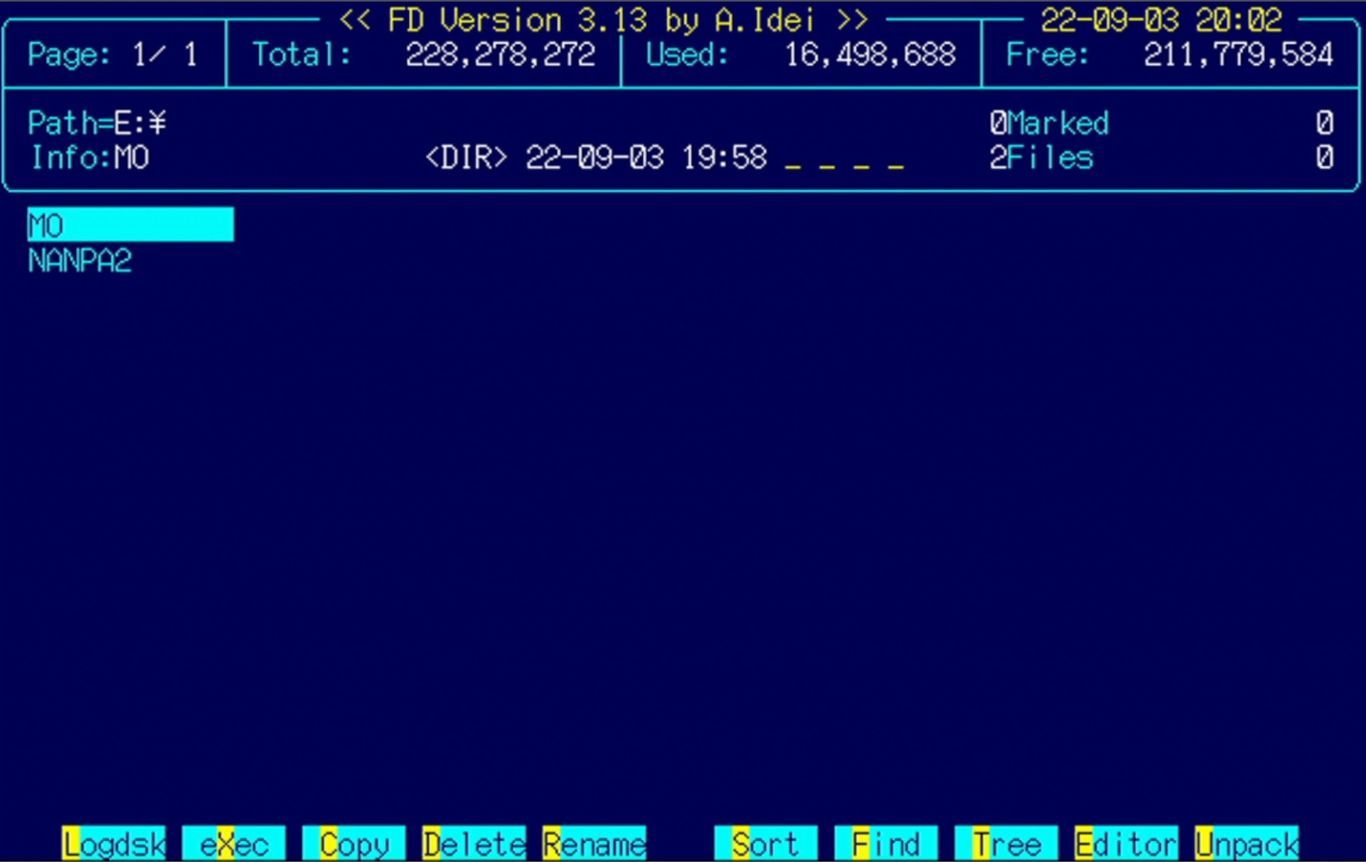
PC98に繋げて某ゲームだけコピー(バックアップ)しました。
LUB-SC2 について
対応OS
公式には以下のOSをサポートしているようです。
- Windows XP
- Windows Me
- Windows98(SE含む)
- Windows 2000 Pro
古い変換ケーブルなので上記までしか公式で対応していなみたいです。
これをWindows11で使ってみます。
動作モードについて
LUB-SC2は2つの動作モードがあります。
動作モードを知っていないとWindows11で認識しないとかあるので紹介しておきます。
USBディスクモード
HDD,MO,CD-ROMドライブなどを "大容量USB" みたいな感じで認識するようです。
大容量USBみたいな感じでOSが認識するので、接続できる機器は "1台のみ" 接続できます。
CD-R/WでCDを焼くみたいなことはできません。
このモードを使用する場合はSCSI IDナンバーは "0" に設定する必要があります。
OS標準のドライバを使用するので、別途ドライバを用意する必要はないようです。
SCSI エミュレートモード
SCSIインターフェースとして認識するようです。
このモードでは6台までのSCSI機器をデイジーチェーン接続できるみたいです。
このモードならCD-R/WでCDを焼くことは可能らしいです。
このモードは別途ドライバが必要で、ロジテックのHPではVistaまでのドライバまでしか公開されていません。
よってWindows11でチャレンジしましたが使用できませんでした。
なお、このモードを使用する場合、SCSI IDナンバーは "0"は使用せず、"1"から重複しない番号を振り当てる必要があるようです。
Windows11で使用する
上記の記載どおり、"SCSI エミュレートモードでは使用できなかったので、USBディスクモード" で接続します。
SCSI IDの設定
MOドライブのSCSI IDを "0" に設定します。

LUB-SC2を取り付ける
MOドライブにLUB-SC2を取り付けます。
写真ではターミネーターがついていないですが、これはMOに内蔵してあるからです。
ターミネーター内蔵していない場合は付ける必要があります。

USB側をWindows11のパソコンに付けます。
USBドライブとして認識される
ここからはWindows11側の話です。
別途特別なドライバは不要なので、待っていればDドライブとして認識されました。
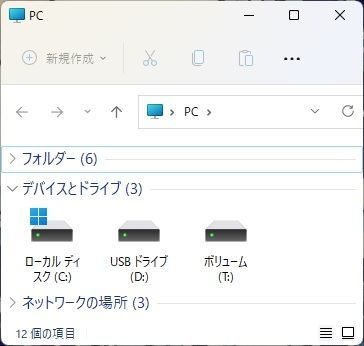
中身を見てみる
MOの中身も見えています。
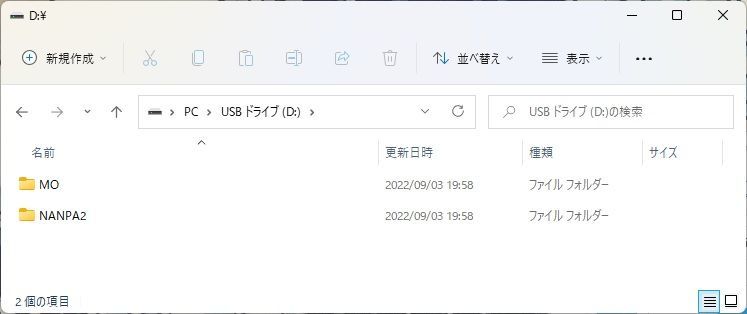
中身のファイルへのアクセスも、MOへのコピーも可能です。
ものすごく遅いですが。。。
終わり
以上、 "Windows11でSCSI機器を使用する" でした。
今回はSCSI機器を "USB機器" として認識するので、CD-Rの書き込みやSCSIのスキャナーなどは使用できないと思いますが、MOくらいなら読み込めるのでLANが使用できない古い機器のデータのやり取りには活用できそうです。
管理人の家にはLANが使用できないほどの古い機器が無いので活用の機会はないと思いすが。。。
【注意】"LUB-SC" はNG
SCSI-USB変換ケーブルで "LUB-SC" という製品もあります。
今回使用した製品の前の製品にあたるものです。
これは32bit OS までの対応らしく、Windows11では認識しませんでした。